Tabl cynnwys
Wedi blino ceisio dileu colofnau diangen yn eich set ddata, ond ni allech? Wel, efallai bod gan eich llyfr gwaith rai materion cyffredin nad yw eu dileu yn gweithio ar eu cyfer. Ond peidiwch â phoeni, rydyn ni yma i'ch achub chi! Bydd yr erthygl hon yn dangos rhai rhesymau cyffredin a bydd yn rhoi tri datrysiad smart i ddatrys y broblem pan na allwch ddileu colofnau ychwanegol yn Excel.
Lawrlwythwch Gweithlyfr Ymarfer
Chi gallwch lawrlwytho'r templed Excel rhad ac am ddim oddi yma ac ymarfer ar eich pen eich hun.
Methu Dileu Colofnau Ychwanegol.xlsx
3 Rheswm ac Ateb : Methu Dileu Colofnau Ychwanegol yn Excel
I ddangos y rhesymau a'r datrysiadau, byddwn yn defnyddio'r set ddata ganlynol sy'n cynrychioli gwerthiannau rhai gwerthwyr mewn gwahanol ranbarthau.
<8
1. Diflannu'r Colofnau Ychwanegol Os Na Allwch Ddileu Colofnau Ychwanegol yn Excel
Ni allwch ddileu'n barhaol y colofnau gwag ar ôl y colofnau olaf yn eich set ddata. Mae Excel yn tynnu cynnwys o resi a cholofnau yn unig. Nid yw byth yn eu dileu yn barhaol.
Edrychwch fy mod wedi dileu Colofn E ac ewch ymlaen i'r ddelwedd nesaf i weld beth sy'n digwydd.
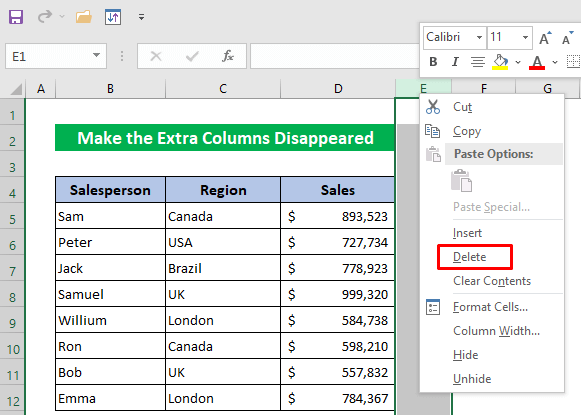 <3
<3
Mae'r golofn yn dal i fodoli.
Ateb:
Felly, yr hyn y gallwch ei wneud yw cuddio'r holl golofnau ychwanegol o'ch dalen a bydd yn edrych fel y colofnau yn cael eu dileu. O leiaf ni fyddant yn weladwy mwyach!
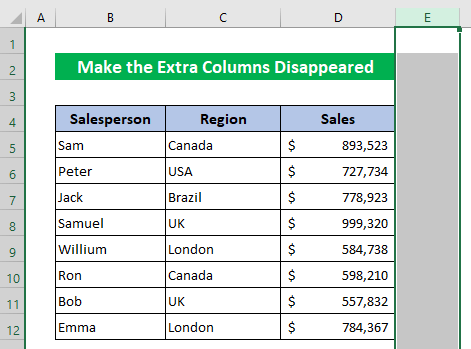
Nawr gadewch i ni weld sut i wneudiddo.
Camau:
- Dewiswch y golofn wag ychwanegol gyntaf drwy glicio rhif y golofn.
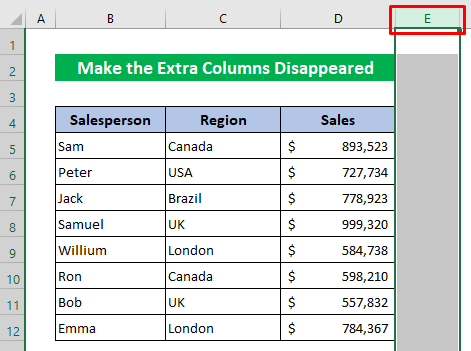

Yn fuan wedyn, byddwch yn cuddio'r holl golofnau ychwanegol ac yn edrych fel eu bod wedi'u dileu.
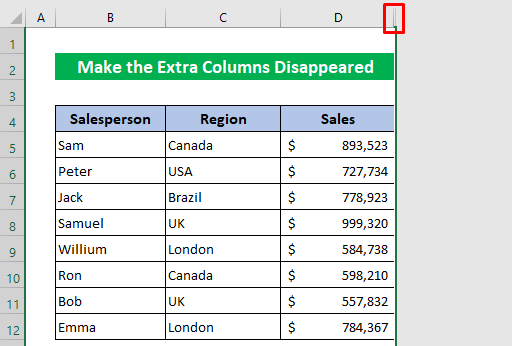
Darllen Mwy: Sut i Dileu Colofnau Ychwanegol yn Excel (7 Dull)
2. Nodi Cymeriadau Gofod a Dileu Colofnau Ychwanegol yn Excel
Os oes gan eich set ddata nodau gofod mewn celloedd yn un o'i golofnau, bydd yn edrych fel colofn wag.
Yn y set ddata hon, mae gennym golofn wag.

Yn gyntaf, gadewch i ni wirio a yw'n wag iawn ai peidio.
- Dewiswch y Colofn D .
- Yna cliciwch fel a ganlyn: Hafan > Yn golygu > Darganfod & Dewiswch > Ewch i Arbennig.
Special
- 14>Marciwch Wag o'r blwch deialog Ewch i Arbennig .
- Yna pwyswch Iawn .
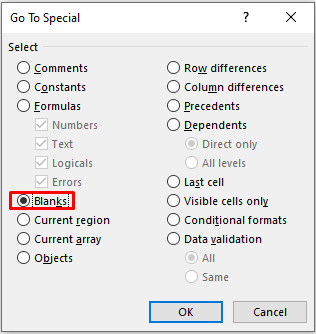
Edrychwch fod un gell yn ymddangos fel un nad yw'n wag ac sy'n ymddangos yn wag. Felly beth yw'r rheswm?
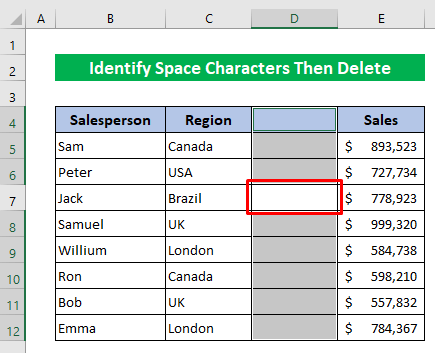
Y rheswm yw bod nod(au) gofod yn y gell hon.
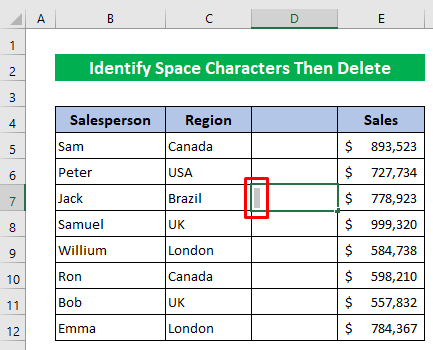
Felly os ydych chi'n defnyddio teclyn i ddewis yr holl golofnau gwag ychwanegol yn eich set ddata yna ni fydd y rhes honnodethol. Felly beth yw'r ateb?
Ateb:
I ddatrys hyn, dilynwch y camau isod.
Camau: <3
- Dewiswch y set ddata gyfan .
- Yn ddiweddarach, pwyswch Ctrl+H i agor y Find a Amnewid blwch deialog.
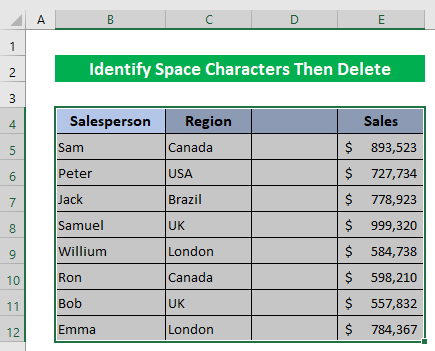
- Teipiwch le yn y blwch Dod o hyd i beth a chadwch y Amnewid gyda blwch yn wag.
- Yn olaf, pwyswch Amnewid Pob Un .

Nawr mae Excel wedi tynnu'r bylchau a bydd yn rhoi neges naid i chi am y canlyniad.

A nawr byddwch yn gallu canfod yr holl golofnau gwag ychwanegol yn eich set ddata a'u dileu.
Darllen Mwy: VBA Macro i Ddileu Colofnau yn Seiliedig ar Feini Prawf yn Excel (8 Enghreifftiau)
Darlleniadau Tebyg:
- Sut i Clirio Cynnwys yn Excel Heb Ddileu Fformiwlâu (3 Ffordd)
- VBA i Ddileu Colofn yn Excel (9 Maen Prawf)
- Macro i Ddileu Colofnau yn Excel (10 Dull)
- Sut i Dileu Colofnau Lluosog yn Excel
3. Dad-ddiogelu Dalen yn Excel Os Na Allwch Ddileu Colofnau Ychwanegol
Rheswm mwyaf cyffredin arall yw - efallai bod eich dalen wedi'i diogelu â chyfrinair a'ch bod wedi anghofio ei dad-ddiogelu cyn dileu colofnau ychwanegol. Felly os ceisiwch ddileu colofnau, bydd yr opsiwn dileu gyda llawer o opsiynau eraill yn parhau i fod wedi pylu sy'n dangos na allwch eu defnyddio.

Ateb:<2
Gadewch i ni weld sut idad-ddiogelwch y ddalen.
Camau:
- > Cliciwch fel a ganlyn: Cartref > Celloedd > Fformat > Daflen Unprotect.
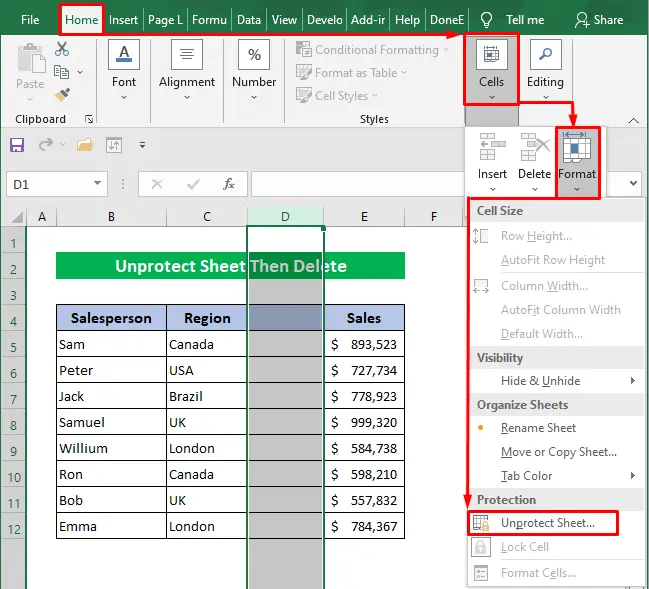

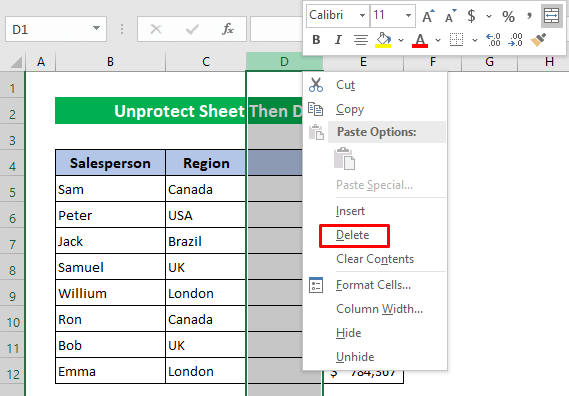
Ie! mae wedi'i ddileu'n llwyddiannus.
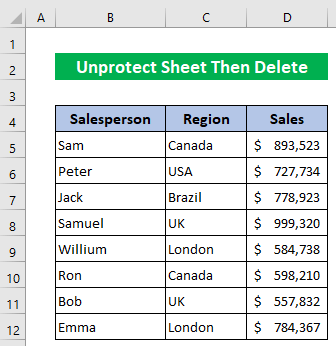
Darllen Mwy: Sut i Dileu Colofnau Anfeidraidd yn Excel (4 Dull)
<4 CasgliadGobeithiaf y bydd y gweithdrefnau a ddisgrifir uchod yn ddigon da i ddatrys y broblem pan na allwch ddileu colofnau ychwanegol yn Excel. Mae croeso i chi ofyn unrhyw gwestiwn yn yr adran sylwadau a rhowch adborth i mi.

